Nastavení zásobníku LEMP v Ubuntu a dalších platforem není velký problém. Pokud však chcete nastavit některé další funkce, jako je instalace certifikátů SSL, optimalizace mezipaměti pro zvýšení rychlosti webu, přidání další vrstvy ochrany, zvýšení rychlosti poskytování obsahu a mnoho dalšího, doporučuji vám podívat se na skript s názvem Webinoly . Jedná se o jednoduchý skript, který vám umožňuje snadno a bezpečně nastavit optimalizovaný zásobník LEMP pro wordpress a další typy webových stránek v operačním systému Ubuntu. Stačí si pronajmout VPS nebo dedikovaný server, nainstalovat Ubuntu a nasadit prostředí vašeho webového serveru pro hostování webových stránek během několika minut pomocí Webinoly.
Pomocí skriptu Webinoly můžeme v systému Ubuntu snadno nasadit následující:
- Webový server Nginx s mezipamětí FastCgi a mezipamětí objektů Redis
- MariaDB (MySQL)
- PHP
- Wordpress nebo jakýkoli typ webových stránek, jako je HTML, PHP.
Kromě toho poskytuje sadu nástrojů a příkazů pro přidání následujících funkcí a osvědčených postupů pro vaše webové stránky:
- Nainstalujte pro své stránky bezplatné certifikáty SSL pomocí Let's Encrypt .
- Povolte podporu HTTP/2 pro zvýšení rychlosti obsahu vašich webových stránek.
- Nakonfigurujte mezipaměť FastCgi a mezipaměť objektů Redis pro prodloužení doby načítání webových stránek.
- Získejte hodnocení A+ na testu Qualys (SSL Labs).
- Automaticky optimalizujte svůj webový server, abyste co nejlépe využili dostupné zdroje.
- Nakonfigurujte a upravte konfiguraci serveru podle svých požadavků.
- Nasazení wordpressu na jedno nebo více webů.
- Jedinečné příkazy pro snadné vytváření, deaktivaci a mazání webů.
- Nainstalujte Duplicita nástroj pro zálohování vašich stránek do externích služeb, jako je mimo jiné Amazon S3.
- Nainstalujte si PhpMyAdmin pro správu databází prostřednictvím webového prohlížeče.
- Podpora automatické konfigurace externích databází, jako je Amazon RDS.
- Nainstalujte Postfix, abyste mohli odesílat a přijímat e-maily ze svých stránek.
- Automatická konfigurace a optimalizace WordPress
- Aktivujte další vrstvu ochrany na přihlašovací stránce WordPress pomocí HTTP Authentication.
- Nahrajte nebo aktualizujte obsah svých stránek prostřednictvím SFTP.
- Prohlížeč protokolů v reálném čase.
- A mnohem více.
Webinoly je zcela open source a zdarma a jeho zdrojový kód je dostupný na GitHubu.
Snadné nastavení optimalizovaného zásobníku LEMP a Wordpressu v Ubuntu
V době psaní této příručky Webinoly podporuje pouze Ubuntu 16.04 nebo 18.04 edice LTS. Jak jsem již řekl, nastavení optimalizovaného webového serveru LEMP není tak těžké. Vše, co musíte udělat, je spustit následující příkazy na vašem počítači Ubuntu.
$ sudo ap-get install wget
$ wget -qO weby qrok.es/wy && sudo bash weby 3
Teď se pohodlně posaďte a dejte si šálek kávy. Výše uvedené příkazy nainstalují a nakonfigurují všechny potřebné nástroje, povolí funkce zabezpečení a osvědčené postupy pro váš webový server LEMP. Na konci instalace obdržíte hesla pro přístup k databázi root a správce uživatelů. Změňte je a uložte je na bezpečném místě.
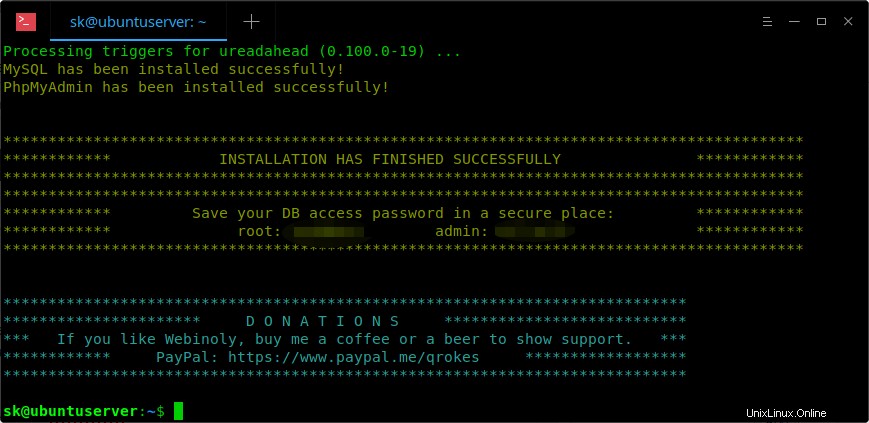
Instalace Webinoly dokončena
Jakmile bude server LEMP připraven, nasaďte svůj první web Wordpress pomocí příkazu:
$ sudo site example.com -wp
Budete položeni sérii otázek. Odpovězte odpovídajícím způsobem a dokončete vytvoření webu wordpress.
Do you need to setup new MySQL database? [Y/n] Create WP-Config file automatically? [Y/n] Database Host [localhost]:Database Name [example_com]: Database User [example_com]: Database Password [A4PXURg5]: Database Prefix [wp_]: Site example.com has been successfully created!
Chcete-li získat přístup k řídicímu panelu PhpMyAdmin, přejděte na http://domain.com:22222 URL z vašeho webového prohlížeče. Nahraďte domena.com s vaším vlastním názvem domény.
Podobně můžete snadno a rychle nasadit jakoukoli jedinou nebo vícemístnou instanci wordpressu.
Použití příkazového řádku Webinoly
Webinoloy poskytuje několik příkazů pro provádění následujících úkolů:
- Spravujte a konfigurujte svůj webový server pomocí webinoly příkaz.
- Prohlédněte si protokoly pomocí protokol příkaz.
- Nainstalujte a odeberte nástroje nainstalované Webinoly na vašem serveru Ubuntu pomocí zásobníku příkaz.
- Vytvářejte a spravujte webové stránky pomocí webu příkaz.
- Nakonfigurujte ověřování HTTP pomocí HttpAuth příkaz.
Příklady příkazů "Webinoly"
Příkaz webinoly se používá ke správě, konfiguraci a úpravě nastavení na vašem webovém serveru.
Chcete-li zobrazit všechny podrobnosti o instalaci, konfiguraci a optimalizaci provedené skriptem Webinoly, spusťte:
$ sudo webinoly -info
Aktualizujte Webinoly na nejnovější dostupnou verzi:
$ sudo webinoly -update
Ověřte integritu souborů souvisejících s Webinoly a dalšími nainstalovanými balíčky:
$ sudo webinoly -verify
Pokud jste časové pásmo v PHP ještě nenastavili, můžete jej kdykoli nastavit pomocí příkazu:
$ sudo webinoly -timezone
Webinoly ukládá kopii vašeho uživatelského jména a hesla DB vygenerované automaticky během instalace.
Chcete-li zobrazit uživatelské jméno a heslo DB, spusťte:
$ sudo webinoly -dbpass
Vezměte prosím na vědomí, že pokud jste již změnili automaticky generovaná hesla, v současné době je nelze obnovit. Toto je chyba a očekává se, že bude opravena v příštím vydání.
Webinoly standardně používá port 22222 pro všechny nástroje. Pokud chcete změnit port, spusťte následující příkaz a zadejte číslo nabízeného portu:
$ sudo webinoly -tools-port
Nebo jednoduše použijte tento příkaz:
$ sudo webinoly -tools-port=<port-number>
Webinoly vám umožňuje nahrávat soubory do kořenového adresáře vašeho webu prostřednictvím SFTP. Uživateli www-data můžete povolit přístup SFTP, spusťte:
$ sudo webinoly -login-www-data
Uživatel www-data má velmi omezená oprávnění a může mít přístup k vašemu webu pouze přes SFTP. Chcete-li oprávnění zrušit, jednoduše spusťte:
$ sudo webinoly -nologin-www-data
Upravte nastavení mezipaměti FastCGI pomocí příkazu:
$ sudo webinoly -config-cache
Časové parametry by měly být zadány v následujícím formátu:
- s – sekund
- m – minut
- h – hodiny
- d – dny
- w – týdny
- M – Měsíce
- y – let
Např.:
$ sudo webinoly -config-cache=[20d,2w,2m]
Webinoly používá následující pluginy k rychlejšímu poskytování obsahu vašich stránek.
- fastcgi
- redis
- uloženo do mezipaměti
- opcache
Mezipaměť můžete kdykoli vymazat. Chcete-li například vymazat mezipaměť FastCGI, spusťte:
$ sudo webinoly -clear-cache=fastcgi
Chcete-li vymazat veškerou mezipaměť, příkaz by byl:
$ sudo webinoly -clear-cache=all
Příklady příkazu "Log":
Příkaz log se používá k zobrazení podrobností protokolu a různých událostí, které se staly na vašem serveru Ubuntu.
Chcete-li zobrazit všechny protokoly, spusťte:
$ sudo log
Chcete-li zobrazit podrobnosti protokolu konkrétního webu, například domain.com, spusťte:
$ sudo log domain.com
Chcete-li zobrazit všechny protokoly chyb, použijte:
$ sudo log -error
Chcete-li zobrazit protokol chyb konkrétní domény:
$ sudo log domain.com -error
Chcete-li zobrazit protokoly související s wordpressem, spusťte:
$ sudo log domain.com -wp
Chcete-li zobrazit protokoly generované aplikací jako PHP, MySQL, postupujte takto:
$ sudo log -php
$ sudo log -mysql
Pokud protokoly nechcete, jednoduše je vypněte, jak je znázorněno níže.
$ sudo log -only-error=on
$ sudo log dominio.com -only-error=on
Chcete-li protokoly znovu aktivovat, použijte -only-error=off možnost.
Příklady příkazu "Stack":
Příkaz stack se používá k instalaci a odstranění balíčků a nástrojů nainstalovaných skriptem Webinoly.
Řekněme, že pokud chcete nainstalovat Nginx, jednoduše spusťte:
$ sudo stack -nginx
Nainstalujte MySQL:
$ sudo stack -mysql
Nebo nainstalujte celý zásobník LEMP příkazem:
$ sudo stack -lemp
Chcete-li odebrat balíček, spusťte:
$ sudo stack -mysql -purge
Příklady příkazu „Web“:
Příkaz site se používá ke správě webových stránek hostovaných na vašem webovém serveru. Pomocí tohoto příkazu můžeme vytvářet stránky HTML, PHP a wordpress.
Zobrazte seznam hostovaných webů na vašem serveru:
$ sudo site -list
Ukázkový výstup:
- 22222 - example.com - html
Vytvořte základní HTML web:
$ sudo site domain.com -html
Vytvořte web s podporou PHP:
$ sudo site domain.com -php
Vytvořte web pro wordpress:
$ sudo site domain.com -wp
Vytvořte wordpress multisite, buď v subdoméně nebo podadresáři:
$ sudo site domain.com -wpsubdom
$ sudo site domain.com -wpsubdir
Povolit/zakázat mezipaměť FastCGI:
$ sudo site domain.com -cache
$ sudo site domain.com -nocache
Povolit mezipaměť při vytváření webu:
$ sudo site domain.com -wp -cache
Povolit/zakázat certifikát SSL:
$ sudo site domain.com -ssl-on
$ sudo site domain.com -ssl-off
Aktivovat/deaktivovat stránky:
$ sudo site domain.com -on
$ sudo site domain.com -off
Odebrat konkrétní web:
$ sudo site domain.com -delete
Odeberte všechny weby hostované na webovém serveru:
$ sudo site -delete-all
Příklady příkazu „HttpAuth“:
Příkaz HttpAuth se používá ke správě uživatelů s oprávněním k přístupu na stránky chráněné metodou HTTP autentizace.
Chcete-li vytvořit uživatele pro přístup ke stránkám chráněným pomocí HTTP Authentication, spusťte:
$ sudo httpauth -add
Smazat uživatele:
$ sudo httpauth -delete
Povolit/zakázat ověřování HTTP v přihlášení do wordpress:
$ sudo httpauth -wp-admin-on
$ sudo httpauth -wp-admin-off
Seznam všech uživatelů s HTTP ověřováním:
$ sudo httpauth -list
Výše uvedený příkaz vytvoří web wordpress s povolenou mezipamětí FastCGI.
Další podrobnosti o konfiguraci a použití Webinoly naleznete v oficiální dokumentaci stránku nebo fórum podpory .
Zkoušeli jste někdy Webinoly ve výrobě? jak to šlo? Podělte se o své názory na tento skript v sekci komentářů níže.